紹介
フリーズしたPixel電話は非常に苛立たしく、アプリや重要な情報にアクセスできなくなります。Google Pixel端末は優れた性能で知られていますが、たまにフリーズすることもあります。これが一時的なバグか、より深刻な問題の兆候かにかかわらず、Pixel電話をフリーズ解除する方法を理解することが重要です。
この包括的なガイドでは、これらのフリーズの一般的な原因、取るべき即時の対策、およびPixel電話を正常に戻すための高度な方法について深く掘り下げます。また、デバイスのパフォーマンスを最適化し、長期的な健康のためのメンテナンスのヒントについても説明します。この記事の終わりまでには、Pixel電話のフリーズに対応するための知識が得られるでしょう。

Pixel電話のフリーズの一般的な原因
他のガジェットと同様に、Pixel電話もさまざまな理由でフリーズすることがあります。問題の根本原因を特定すると、将来の再発を防ぎ、適切な対策を講じるために役立ちます。
- ソフトウェアのバグ: これらはオペレーティングシステムまたは特定のアプリ内の小さなバグです。簡単なソフトウェアのアップデートでこれらのバグを修正し、パフォーマンスを回復できることがあります。
- アプリの問題: コーディングが不十分なアプリや動作不良のアプリが、フリーズの原因となることがあります。すべてのアプリを最新の状態に保つことで、この問題を最小限に抑えられます。
- ストレージの問題: 電話のストレージがほぼ満杯の場合、パフォーマンスが低下し、頻繁にフリーズすることがあります。不要なファイルやアプリを定期的に削除することで、パフォーマンスを向上させることができます。
- 過熱: 長時間の高使用量や重いアプリの実行は電話を過熱させ、フリーズの原因となります。電話を冷却させることで、これを防ぐことができます。
- システムアップデート: 時々、システムアップデートが新たなバグを導入し、パフォーマンスに影響を与えることがあります。ソフトウェアを最新の状態に保つことが重要ですが、バグ修正のために待つことも役立ちます。
これらの一般的な原因を理解することで、予防対策を講じ、フリーズ時に何が問題かすぐに特定できます。原因が特定できれば、最も効果的な解決策を適用するのが容易です。
Pixel電話をフリーズ解除するための即時対策
より高度なトラブルシューティング方法を試す前に、以下の即時対策を試してみてください。
- 強制再起動: これは電話のフリーズを解除する最も迅速な解決策です。電源ボタンを約30秒間押し続けるだけで、電話が再起動し、正常に戻ります。
- バックグラウンドアプリの閉鎖: まだ電話とやり取りができる場合、バックグラウンドで動作している不要なアプリを閉じてみてください。画面の下からスワイプアップし、各アプリをスワイプして閉じます。
- セーフモード: セーフモードでの起動は、サードパーティアプリが問題を引き起こしているかどうかを特定するのに役立ちます。セーフモードに入るには、電源ボタンを押し続け、「電源を切る」をタップして、「セーフモードで再起動」のプロンプトが表示されるまでタップします。「OK」をタップします。
これらのステップはほとんどのフリーズ問題を解決しますが、電話が引き続きフリーズする場合は、より高度な方法を試す必要があります。
Pixel電話のフリーズを解決するための高度な方法
基本的なトラブルシューティングステップで問題が解決しない場合、より高度な方法を試す時が来ました。
- キャッシュパーティションの消去:
- Pixel電話の電源を切ります。
- ボリュームダウンボタンと電源ボタンを同時に押し続け、デバイスロゴが表示されるまで保持します。
- ボリュームボタンを使用して「リカバリーモード」を選択し、電源ボタンを押して選択します。
- 赤い感嘆符マークのAndroidロゴが表示されたら、電源ボタンを押しながら音量アップを押して放します。
- ボリュームボタンで「キャッシュパーティションを消去」に移動し、電源ボタンを押して選択します。
-
工場出荷状態にリセット:
- 工場出荷状態にリセットする前に、すべてのデータをバックアップしてください。
- 「設定」>「システム」>「リセットオプション」に移動します。
- 「すべてのデータを消去(工場出荷状態にリセット)」を選択し、選択を確認します。
-
電話がデフォルトの設定にリセットされ、再設定が必要です。
-
システムアップデートの確認:
- フリーズの問題は、最新のソフトウェアにアップデートすることで解決されることがあります。
- 「設定」>「システム」>「システムアップデート」に移動し、利用可能なアップデートをインストールします。
これらの高度な方法は、Pixel電話のフリーズの原因となる残存問題に対処するはずです。問題が続く場合は、Googleサポートに連絡してさらなる支援を受ける時かもしれません。再びPixel電話が正常に機能するようになったら、パフォーマンスを最適化して、将来の問題を防ぐことができます。

Pixel電話のパフォーマンスを向上させる方法
今後のフリーズを防ぐためには、Pixel電話のパフォーマンスを最適化することが重要です。デバイスをスムーズに動作させるためのヒントはこちらです:
- ソフトウェアとアプリのアップデート: 常にオペレーティングシステムとアプリを最新バージョンに保ちましょう。
- 定期的なキャッシュのクリア: 個々のアプリのキャッシュを定期的にクリアし、一時ファイルを削除してデバイスの速度を向上させましょう。
- 不要なアプリのアンインストール: 多くのアプリが電話を遅くすることがあります。使用していないアプリをアンインストールしましょう。
- バックグラウンドプロセスの管理: バックグラウンドで実行しているアプリの数を制限しましょう。「設定」>「アプリと通知」>「すべてのアプリを表示」に移動して、不要なリソースを消費するアプリを停止します。
- ストレージの解放: 不要なファイル、写真、およびビデオを定期的に削除または転送して、ストレージスペースを解放しましょう。
これらの手法を維持することで、Pixel電話を最適な状態に保ち、将来のフリーズの可能性を減少させることができます。また、長期的なメンテナンス手法は電話の健康を維持するのに役立ちます。
長期的な健康のためのメンテナンステクニック
Pixel電話の健康を維持することは長期的な性能において重要です。以下の簡単なヒントに従いましょう:
- 定期的なアップデート: 電話のソフトウェアとアプリを常に最新の状態に保ちましょう。
- バッテリーケア: バッテリーが完全に放電したり、夜通し充電し続けたりすることを避けましょう。
- ストレージの清掃: 定期的にジャンクファイルやキャッシュデータをクリアしましょう。
- 過熱の回避: 重いアプリの長時間使用を避け、電話を冷却しましょう。
これらのメンテナンスヒントを守ることで、Pixel電話の寿命を延ばし、スムーズに動作し続けることができます。積極的な対策を講じることで、Pixel電話を信頼性の高い強力なツールとして長い間使用し続けることができます。
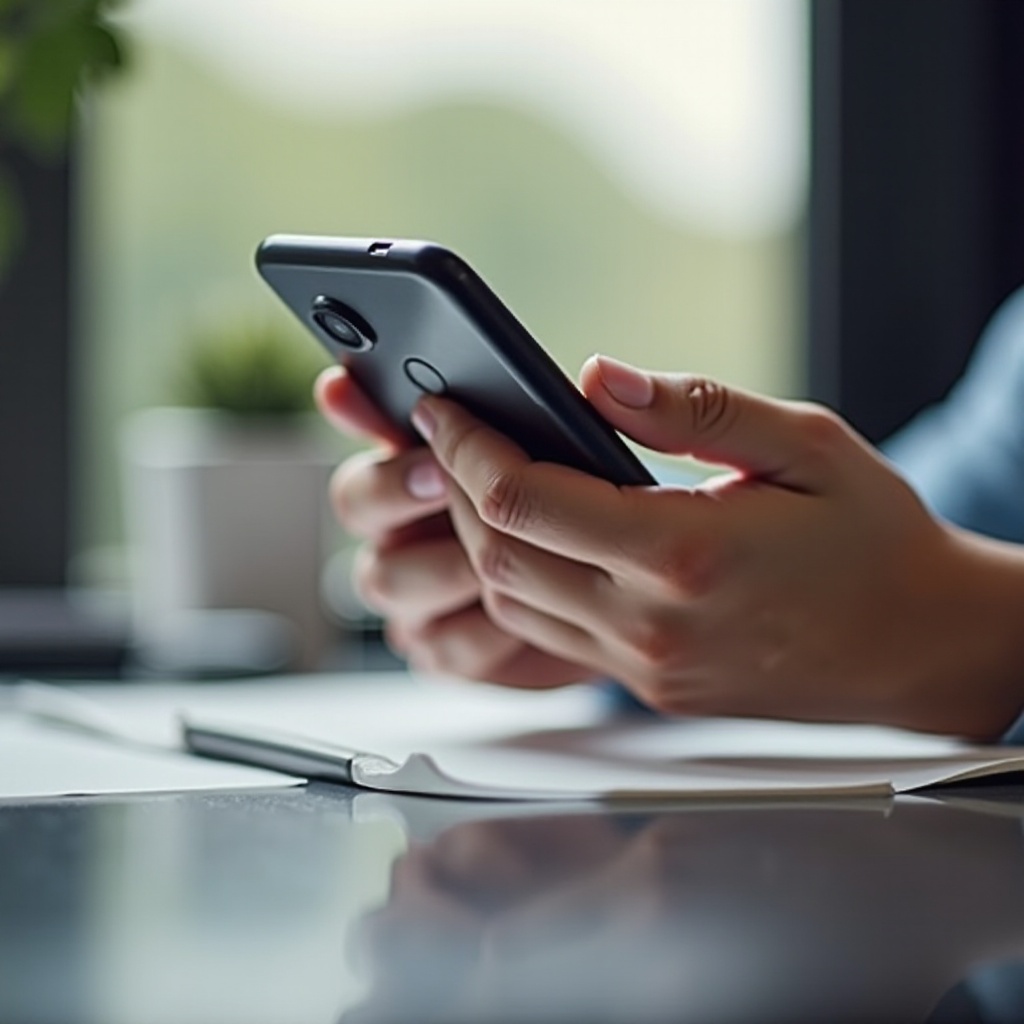
結論
フリーズしたPixel電話は厄介なものですが、適切な手順を踏めば問題を迅速に解決できます。即時の対策から高度なトラブルシューティング方法まで、このガイドはPixel電話のフリーズを解除するための包括的な解決策を提供します。さらに、デバイスを最適化し、適切なメンテナンスのヒントに従うことで、長期間にわたるスムーズで効率的なパフォーマンスを確保できるでしょう。電話のニーズに対して積極的かつ注意深く対応することで、トラブルを最小限に抑え、デバイスを最高の状態で運用し続けることができます。
よくある質問
フリーズしたPixelスマートフォンを強制的に再起動するにはどうすればよいですか?
電源ボタンを約30秒間押し続けて、電話が再起動するまで待ちます。
Pixelスマートフォンが繰り返しフリーズする場合、どうすればよいですか?
キャッシュパーティションをクリアしたり、出荷時リセットを行ったり、システム更新を確認するなど、フリーズ問題を解決するための方法があります。
出荷時リセットでフリーズしたPixelスマートフォンは修正されますか?
はい、出荷時リセットは、電話をデフォルト設定に戻すことで、フリーズの問題を解決することができます。ただし、まずデータをバックアップしてください。

